ვიდეო: ჩაკეტეთ გვერდები Google Chrome- ში
ცალკეული ვებსაიტების დაბლოკვის სხვადასხვა მიზეზი შეიძლება იყოს, მაგალითად ბავშვებზე წვდომის აკრძალვა. ვინაიდან Chrome- ს არ აქვს საკუთარი ფუნქცია ამისათვის, თქვენ უნდა გამოიყენოთ გაფართოება.
როგორ დაბლოკოთ ვებგვერდები Google Chrome- ში
-
დააინსტალირეთ Chrome დანამატი. გახსენით შიგნით Google Chrome ეწვიეთ Chrome ვებ მაღაზიას და დააინსტალირეთ გაფართოება ბლოკერის ვებსაიტი (ბეტა). ამისათვის დააჭირეთ ღილაკს "დამატება".
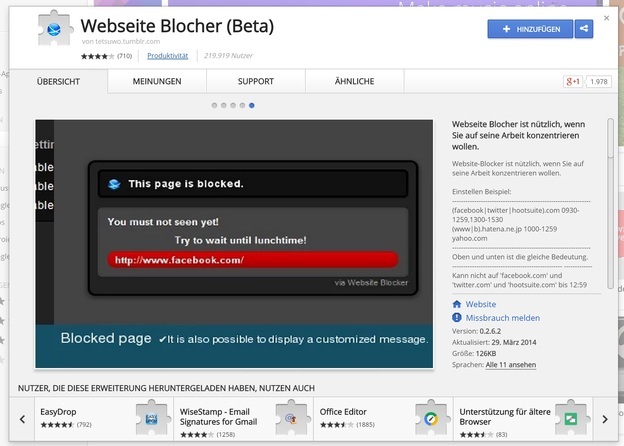
© დანიელ ალბრეხტი -
დააწკაპუნეთ სიმბოლოზე. ბრაუზერის ზედა მარჯვენა კუთხეში ნახავთ ლურჯ სიმბოლოს. თქვენ შეგიძლიათ გამოიყენოთ ეს თქვენი ამჟამად მონახულებული ვებსაიტის დასაბლოკად სასურველი პერიოდის განმავლობაში ან საერთოდ.

© დანიელ ალბრეხტი -
ვებსაიტების დაბლოკვა. ცალკეული გვერდების დასაბლოკად, დააწკაპუნეთ მენიუს სიმბოლოზე ზედა მარჯვენა კუთხეში და აირჩიეთ "გაფართოებები" "დამატებითი ინსტრუმენტები" პუნქტში. დააწკაპუნეთ "ოფციები" პუნქტში "საიტის ბლოკატორი (ბეტა)".
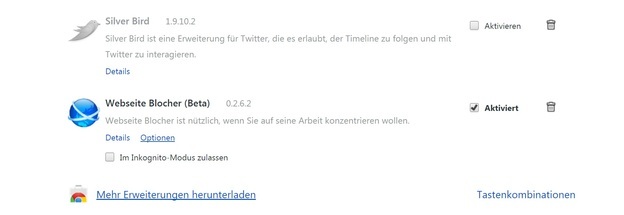
© დანიელ ალბრეხტი -
დაამატეთ ახალი გვერდები. ახალი გვერდების დამატება შესაძლებელია შავ სიაში "ვებსაიტის დაბლოკვის" ღილაკის გამოყენებით. შეიყვანეთ URL გარეშე " http://www." და სურვილისამებრ მიუთითეთ დრო ფორმატში 0900-1200, რომელიც შეესაბამება ბლოკს 09:00 საათიდან 12:00 საათამდე.

© დანიელ ალბრეხტი
დაბლოკეთ ფასიანი ვებსაიტები - ასე მუშაობს კომპიუტერისთვის
თუ მომავალში აღარ დაუშვებთ ფასიან ვებგვერდებზე წვდომას ...
Რჩევები და ხრიკები
-
დაბლოკეთ მიზნობრივად. ვებსაიტების ბლოკერი (ბეტა) ინსტრუმენტი შესანიშნავია ვებსაიტების დაბლოკვისთვის, რომლებიც ყურადღების გადატანას გიქმნით სამუშაო საათებში. ასე რომ თქვენ შეგიძლიათ თქვათ ფეისბუქი დაბლოკეთ დილის 9:00 საათიდან საღამოს 5:00 საათამდე, რათა სოციალურ ქსელში წვდომა მხოლოდ მუშაობის შემდეგ იყოს.
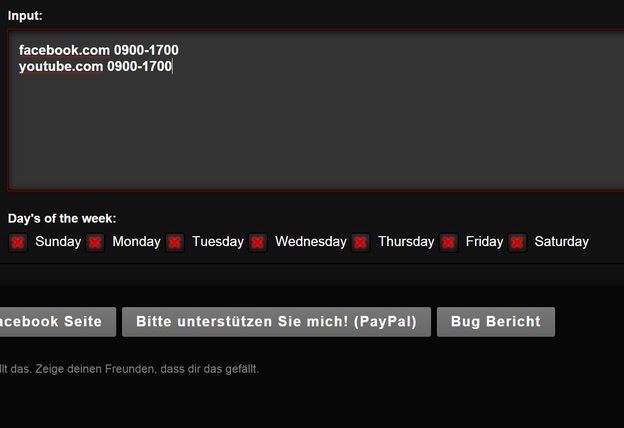
© დანიელ ალბრეხტი -
განბლოკვა. თუ თქვენ გჭირდებათ Google Chrome- ში დაბლოკილი გვერდის განბლოკვა, შეგიძლიათ უბრალოდ მონიშნოთ იგი პარამეტრებში და ამოიღოთ სიიდან. ასე რომ საკეტი არ არის მუდმივი.
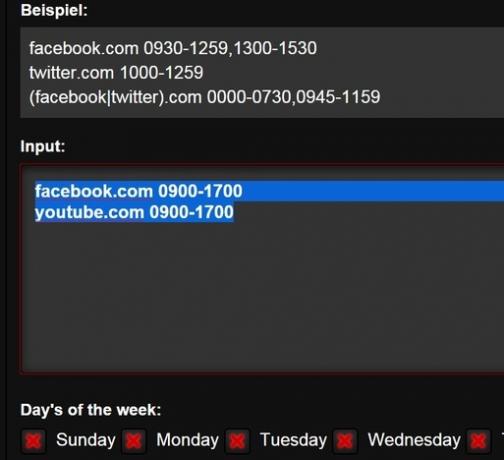
© დანიელ ალბრეხტი -
დაამატეთ შეტყობინება. განყოფილებაში "შეტყობინებები, როდესაც დაბლოკილია" შეგიძლიათ შეიყვანოთ ტექსტი, რომელიც გამოჩნდება, როდესაც გსურთ დაბლოკილი გვერდის გამოძახება.
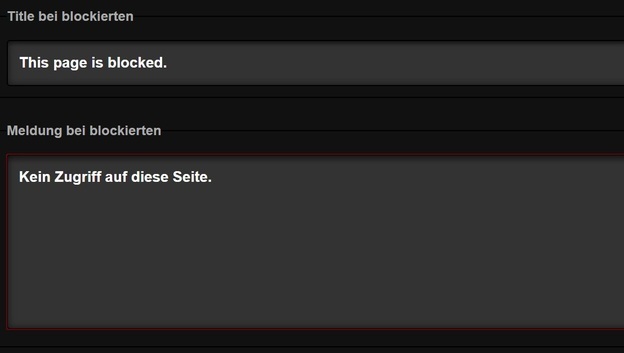
© დანიელ ალბრეხტი -
დროებით გამორთეთ შეზღუდვები. "თითოეული ფუნქციის ჩართვა / გამორთვა" განყოფილებაში ბლოკების და შეზღუდვების დროებით მოხსნა შესაძლებელია ერთი დაწკაპუნებით.
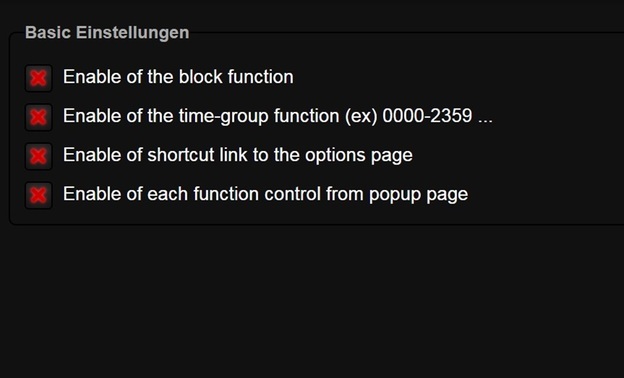
© დანიელ ალბრეხტი -
გამოიყენეთ პაროლის ფუნქცია. თუ გააქტიურებთ პაროლის ფუნქციას, შეგიძლიათ დაბლოკოთ დაბლოკილი გვერდი ხუთი წუთის განმავლობაში, საიდუმლო პაროლის შეყვანისთანავე.
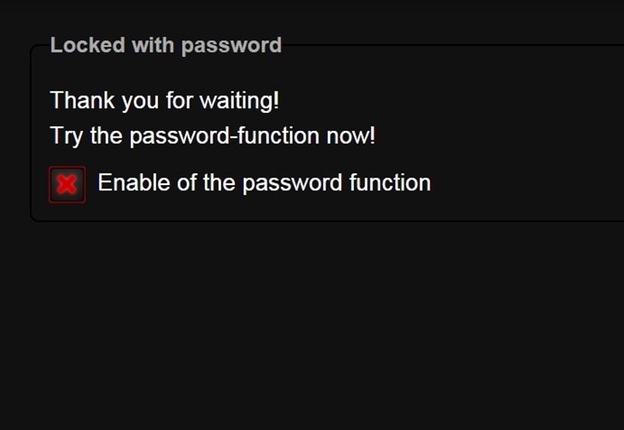
© დანიელ ალბრეხტი -
გამოიყენეთ სხვა Google Chrome შეთავაზებები. თქვენ ნახავთ ბევრ სხვა სასარგებლო გაფართოებას Chrome Web Store– ში, როგორიცაა რეკლამის ბლოკატორები შესაბამისი ფილტრის სიებით ან ავტომატური მთარგმნელები.

© დანიელ ალბრეხტი
დასკვნა: უბრალოდ დაბლოკეთ ვებსაიტები
ვინაიდან Chrome- ს არ აქვს საკუთარი დაბლოკვის ფუნქცია, თქვენ უნდა შეცვალოთ იგი "ვებსაიტის ბლოკერის" სახით. მიუხედავად იმისა, რომ ინსტრუმენტს აქვს გერმანული ხმის გამოსასვლელი, რომელიც შეიძლება გაუმჯობესდეს, ის არ აჩვენებს სისუსტეებს ფუნქციონირების თვალსაზრისით. ასევე შესაძლებელია დღის გარკვეული მონაკვეთის დაბლოკვა, მაგალითად მომხმარებლის სამუშაო საათებისთვის. ასე რომ, დანამატის დამატება ღირს ყველასთვის, ვისაც სურს გვერდების დაბლოკვა დროებით ან სამუდამოდ.

